
Обичате да слушате музика? Тогава е доста очевидно, че може да сте тананикали любимата си песен поне веднъж. Поне аз го правя, особено когато съм в банята. Хората в Apple Music знаят за вашата любов към музиката и са въвели Apple Music Sing.
За съжаление, тъй като това е нова функция, много потребители са докладвали за някои проблеми. Прочетете, за да разберете как да коригирате Apple Music Sing, който не работи на iPhone, iPad и Apple TV.
- Проверете дали вашето устройство поддържа Apple Music Sing
- Актуализирайте вашето устройство до най-новата версия
- Проверете дали песента поддържа Apple Music Sing
- Деактивирайте режима на ниска мощност
- Деинсталирайте и инсталирайте отново Apple Music
- Рестартирайте вашето устройство
- Възстановете фабричните настройки на вашето устройство
1. Проверете дали вашето устройство поддържа Apple Music Sing
Първото нещо, което трябва да направите, ако искате да поправите Apple Music Sing на iPhone и други устройства на Apple, е да се уверите, че вашето устройство е съвместимо. Лесният начин да направите това? Просто проверете дали вашето устройство е в списъка по-долу.
iPhone, съвместими с Apple Music Sing
- Серия iPhone 11
- Серия iPhone 12
- Серия iPhone 13
- Серия iPhone 14
- iPhone SE 2022 (3-то поколение)
iPads, съвместими с Apple Music Sing
- iPad Pro 12,9 инча (2021 г. и по-нови)
- iPad Pro 11 инча (2021 г. и по-нови)
- iPad Air (2020 и по-нови)
- iPad (2021 г. и по-нови)
- iPad mini (2022 и по-нови)
Освен това можете също да използвате функцията Apple Music Sing на Apple TV 4K (2022).
2. Актуализирайте вашето устройство до най-новата версия
Въпреки че имате устройство, което поддържа Apple Music Sing, функцията за караоке все още може да не се показва за вас. Чудя се защо? Уверете се, че сте актуализирали устройствата си до най-новата версия на следната операционна система.
- iPhone: Актуализиран до iOS 16.2 или по-нова версия.
За да проверите Настройки → Общи → Информация.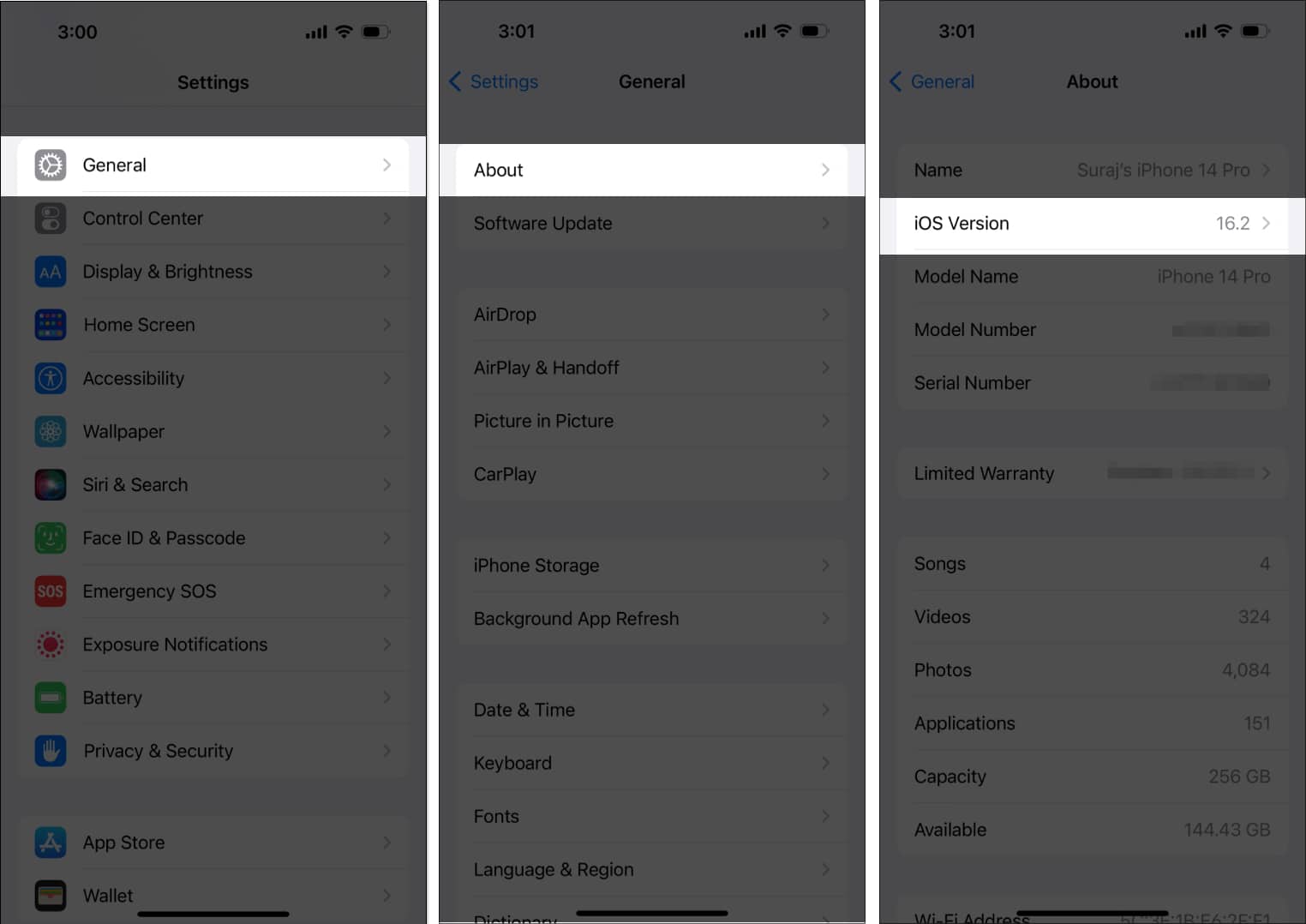
- iPad: Актуализиран до iPadOS 16.2 или по-нова версия.
Проверете Настройки → Общи → Информация. - Apple TV: Актуализиран до tvOS 16.2 или по-нова версия
Проверете Настройки → Общи → Информация.
Дори и след като актуализирате устройството си, ако не можете да получите функцията, можете също да опитате да актуализирате устройството си до най-новата публична бета версия за iOS, iPadOS и tvOS, за да видите дали можете да накарате Apple Music Sing да работи на вашето устройство.
3. Проверете дали песента поддържа Apple Music Sing
Apple Music Sing включи само ограничен брой плейлисти. Възможно е любимата ви песен да не е попаднала в списъка. Следвайте стъпките, които споменахме в нашето ръководство за използване на караоке функцията Apple Music Sing.
Ако не виждате икона за караоке, това означава, че конкретната песен тепърва ще получава поддръжка от Apple Music Sing.

4. Деактивирайте режима на ниска мощност
Ако сте активирали режим на ниска мощност, може да има вероятност Apple Music Sing да не работи на вашето устройство. Така че нека го деактивираме:
- Отворете Настройки.
- Докоснете Батерия.
- Изключете режима на ниска мощност.
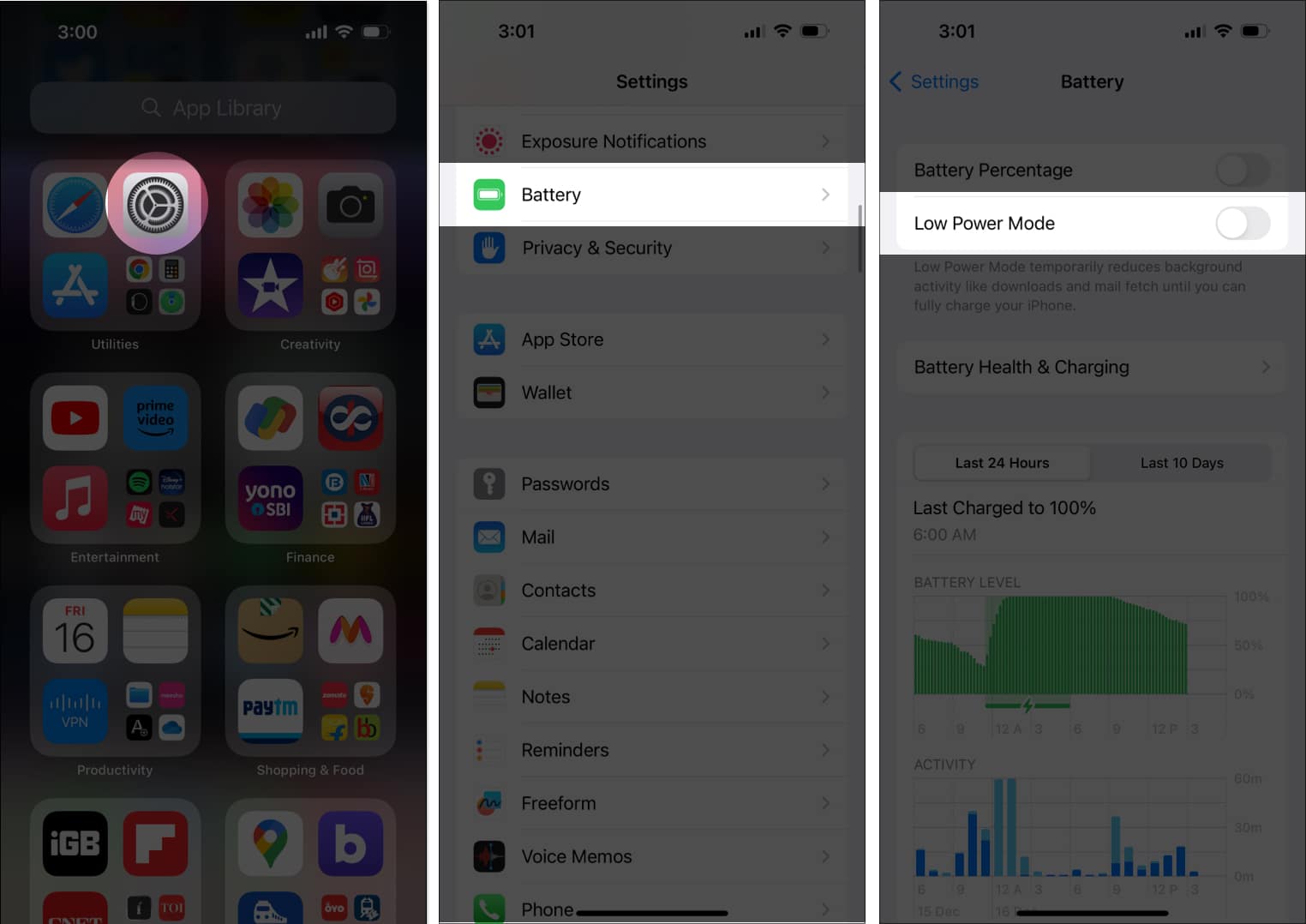
5. Деинсталирайте и инсталирайте отново Apple Music
Тъй като тази функция все още е нова, може да има вероятност някои грешки да причиняват проблеми. Така че деинсталирайте приложението, инсталирайте го отново и вижте дали имате достъп до функцията сега.
6. Рестартирайте вашето устройство
Може да се изненадате да разберете колко много помага; рестартирането на вашето устройство е един от най-добрите съвети за коригиране на функцията караоке на Apple Music Sing. Вече имаме подробно ръководство за това как да рестартирате iPhone или iPad.
Що се отнася до Apple TV, стъпките са както следва:
- Натиснете и задръжте едновременно бутона Назад и ТВ на дистанционното Siri (поколение 2 и по-нови), докато индикаторът за състояние на Apple TV мига бързо.
За Siri дистанционно 1-во поколение използвайте бутоните Меню и ТВ. - Изключете захранващия кабел на Apple TV.
- Свържете го отново след пет секунди.
- Отворете Настройки на Apple TV.
- Отидете на Система и изберете Рестартирам.
7. Възстановете фабричните настройки на вашето устройство
Ако нито един от тези съвети не работи за вас, тогава като последна мярка можете да възстановите фабричните настройки на вашия iPhone или iPad или Apple TV.
Често задавани въпроси
За да направите това, се уверете, че Sync Library е активирано и че същият Apple ID, свързан с вашия акаунт в Apple Music, е влязъл на всички устройства.
Ако имате индивидуален абонамент, уверете се, че Apple Music не е отворен на друго устройство. Освен това можете да излезете и след това да влезете или дори да рестартирате Apple TV, за да видите дали работи.
Пейте от сърце!
И така, това ръководство приключва. Но знам какво е чувството да пееш любимата си песен с цялото си сърце и с тази нова функция можете да пеете любимите си песни, когато пожелаете. Имате съмнения? Уведомете ме в коментарите.
Прочетете още:
- Как да намерите вашия Spotify Wrapped и Apple Music Replay
- Apple Music продължава да паузира на iPhone? 13 начина да го поправите!
- Как да настроите еквалайзера на Apple Music на iPhone и iPad
